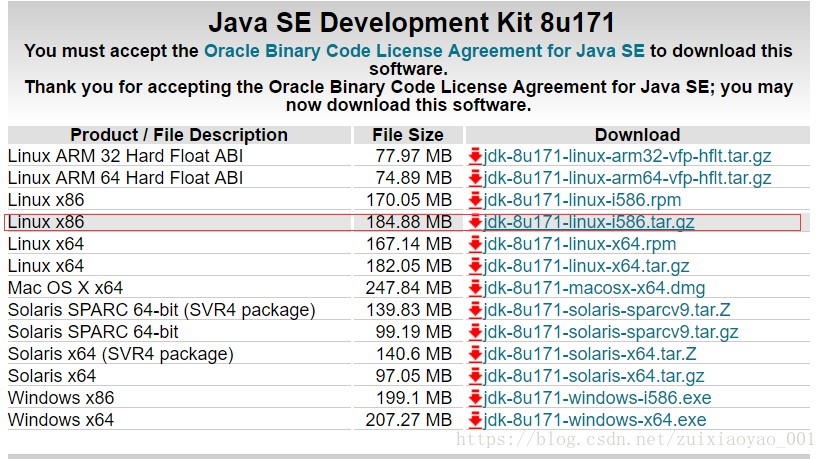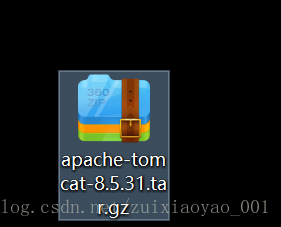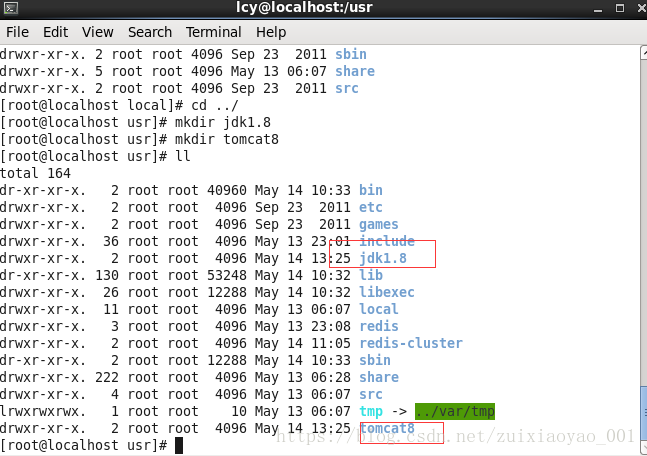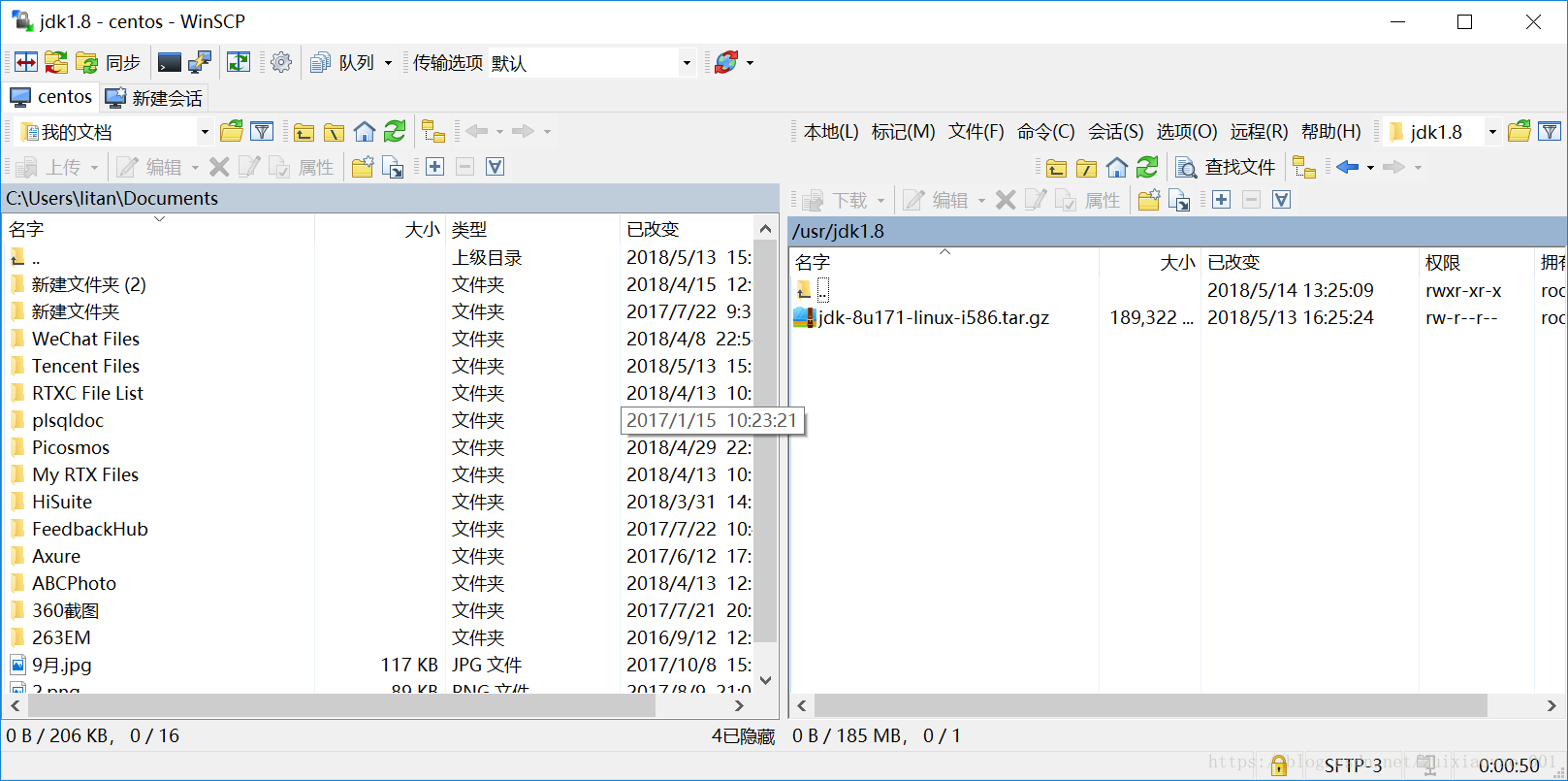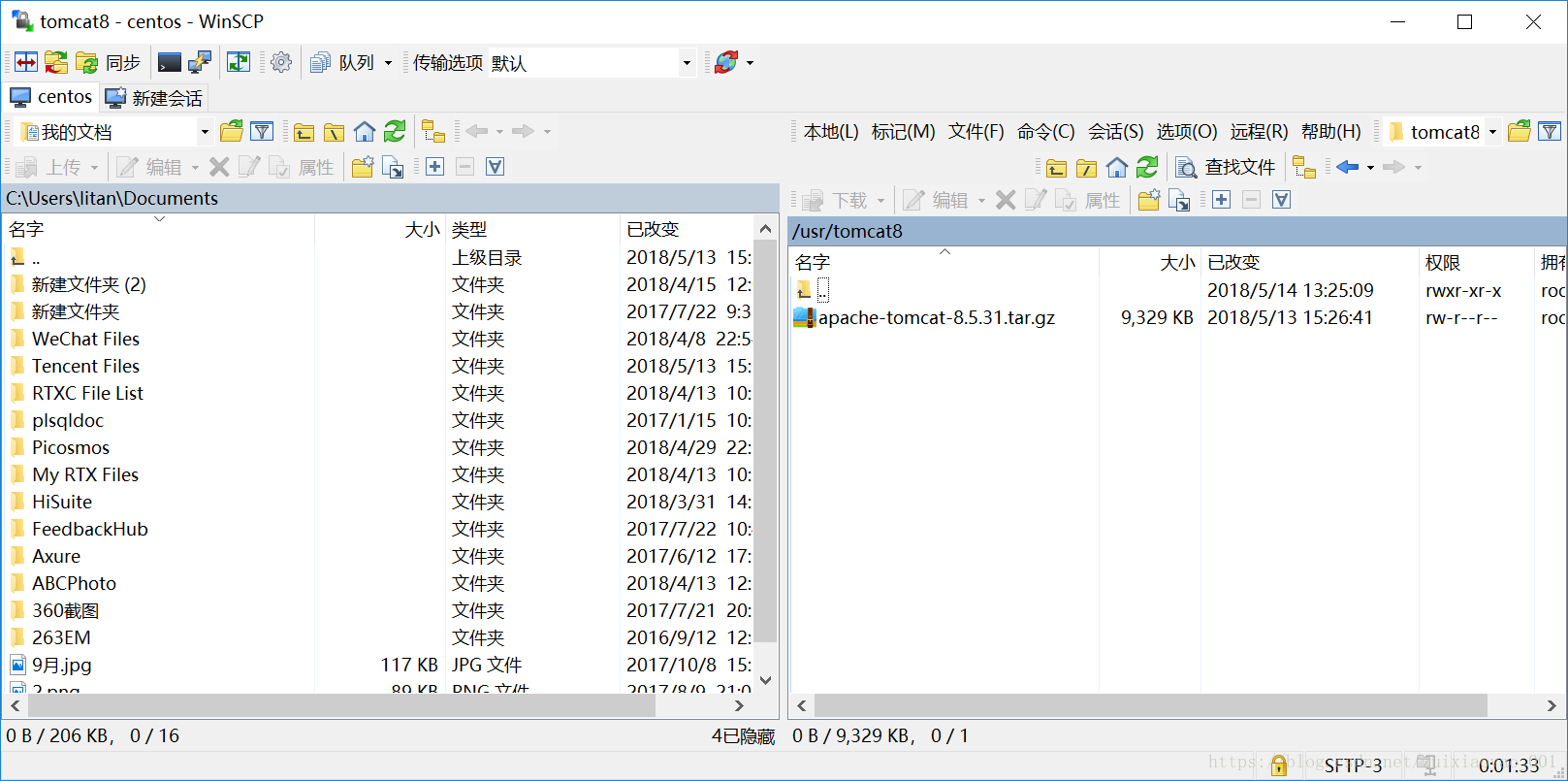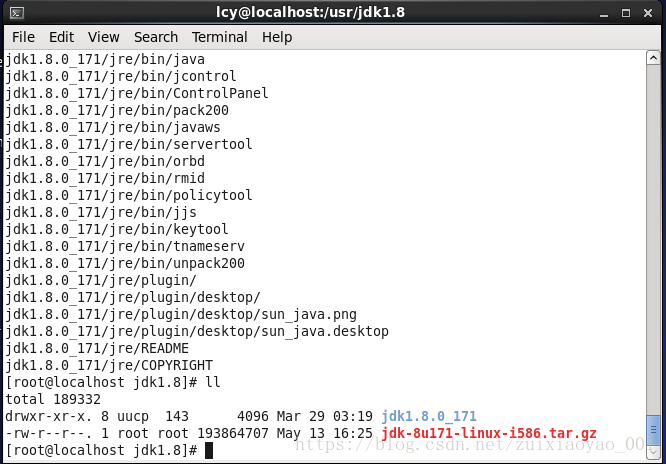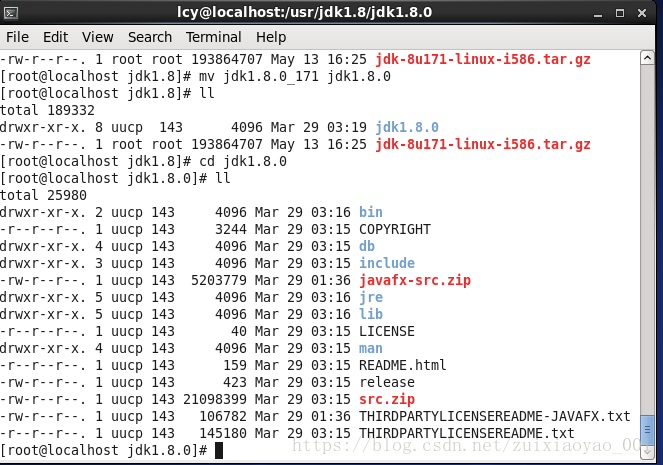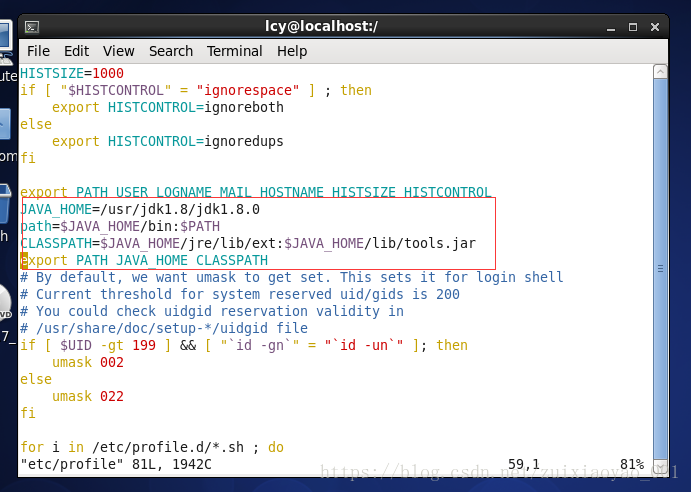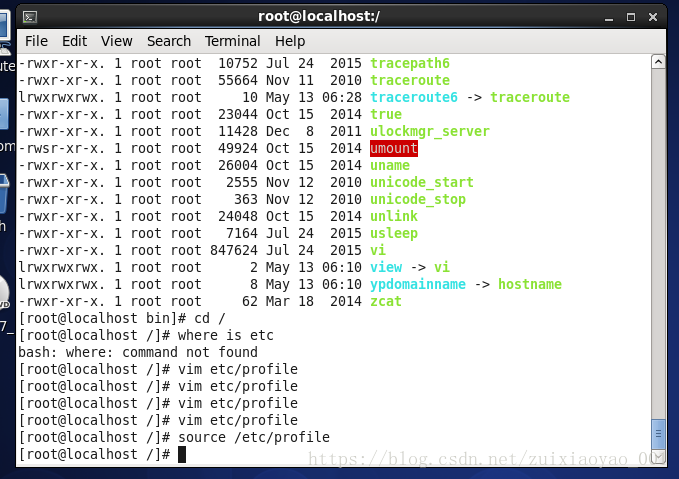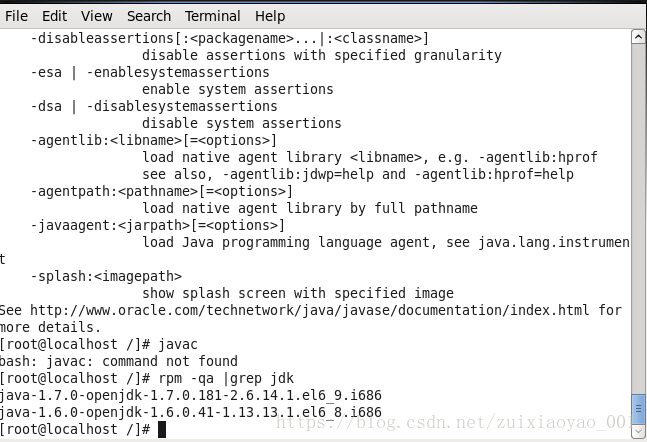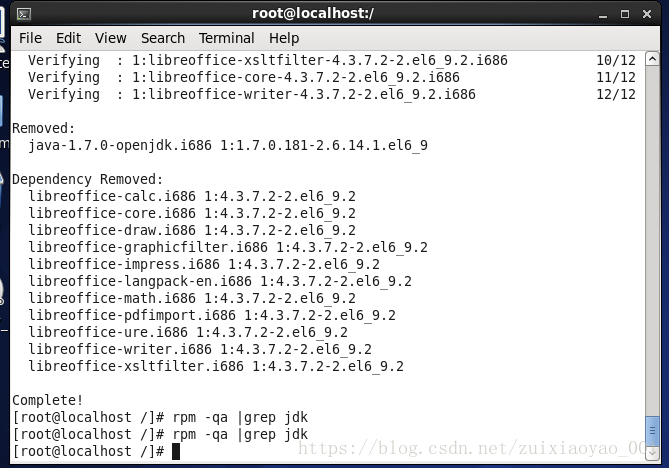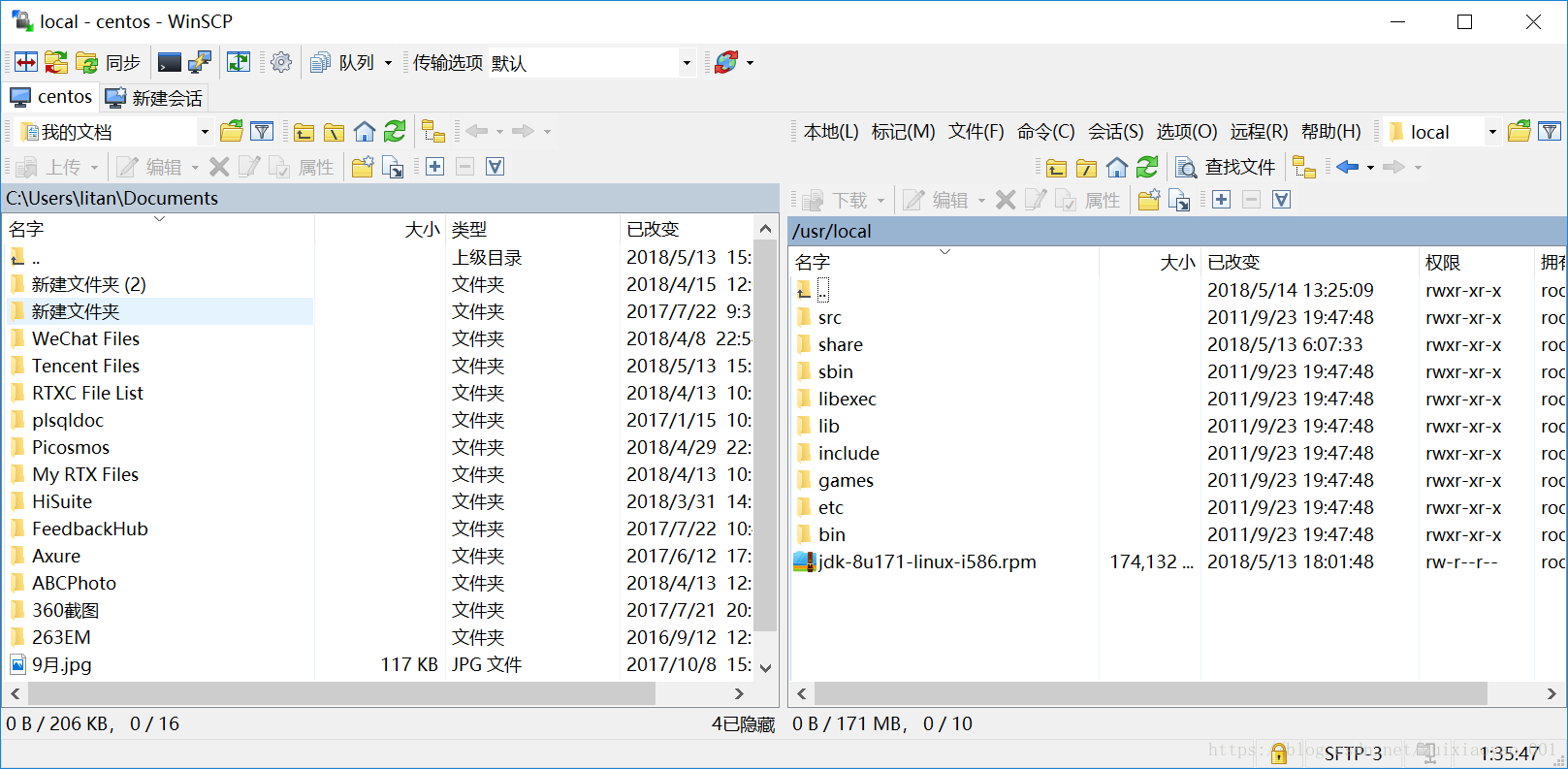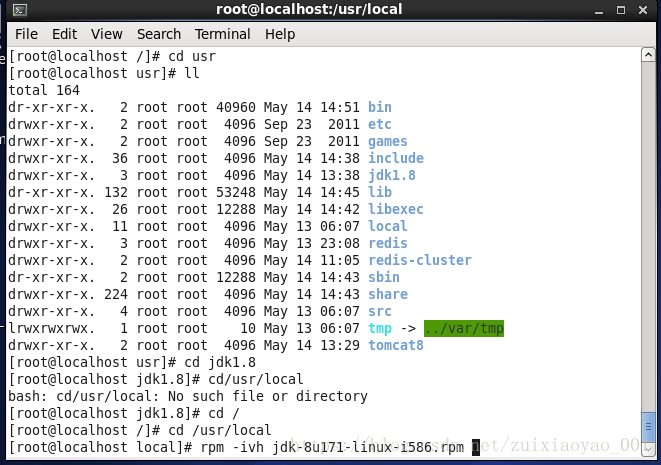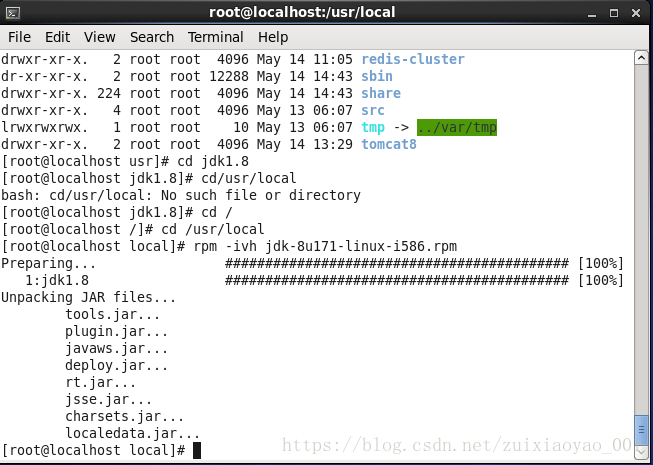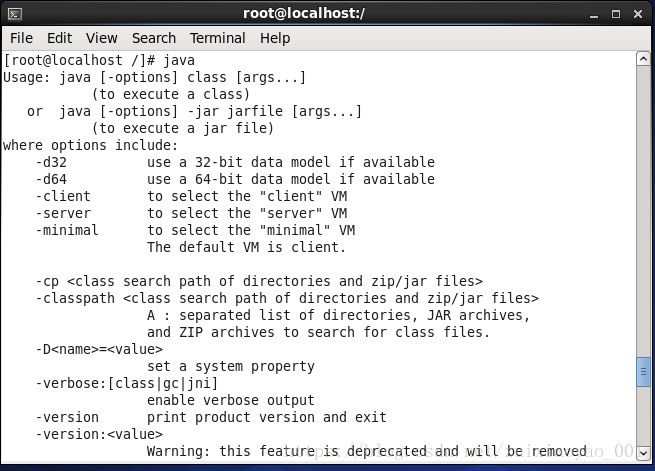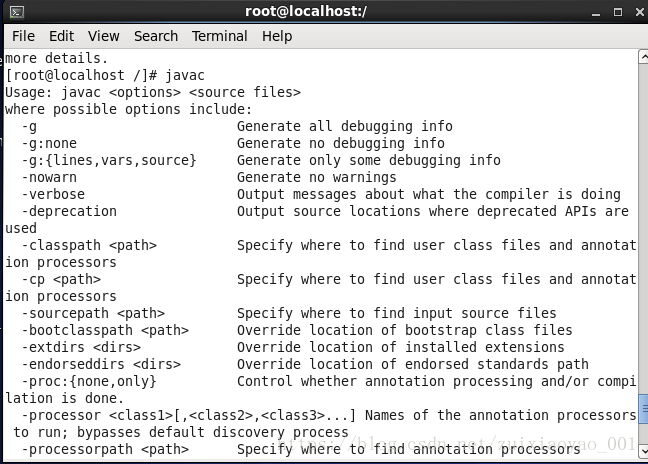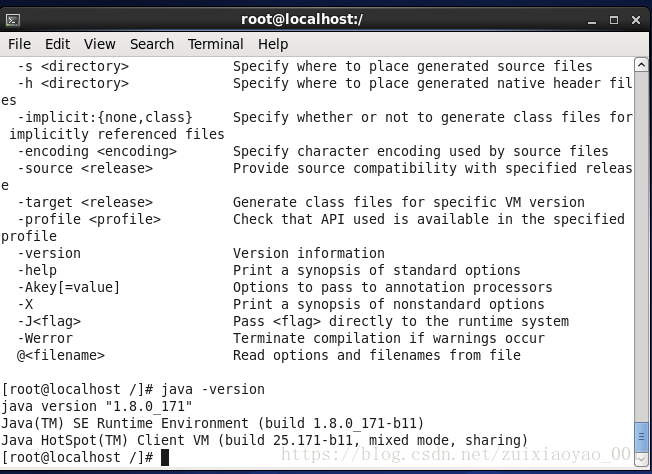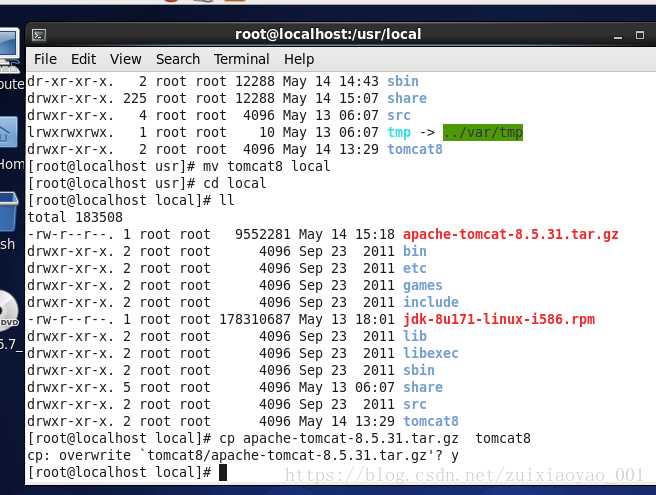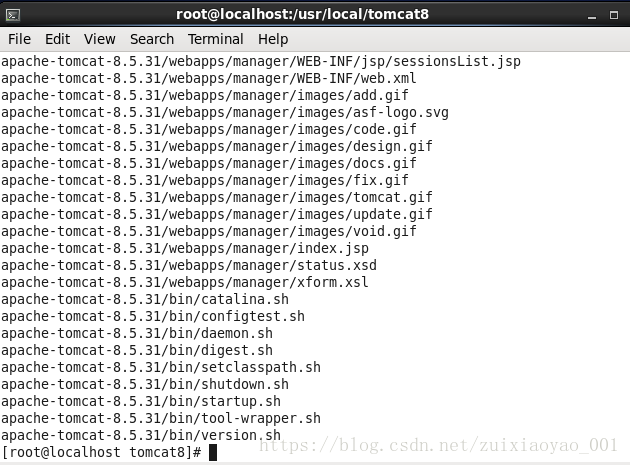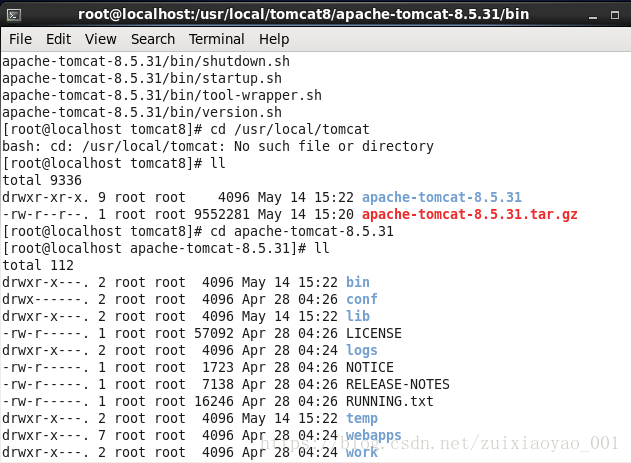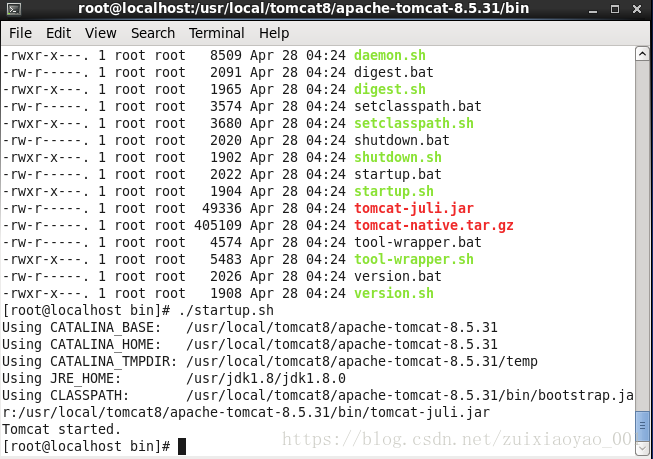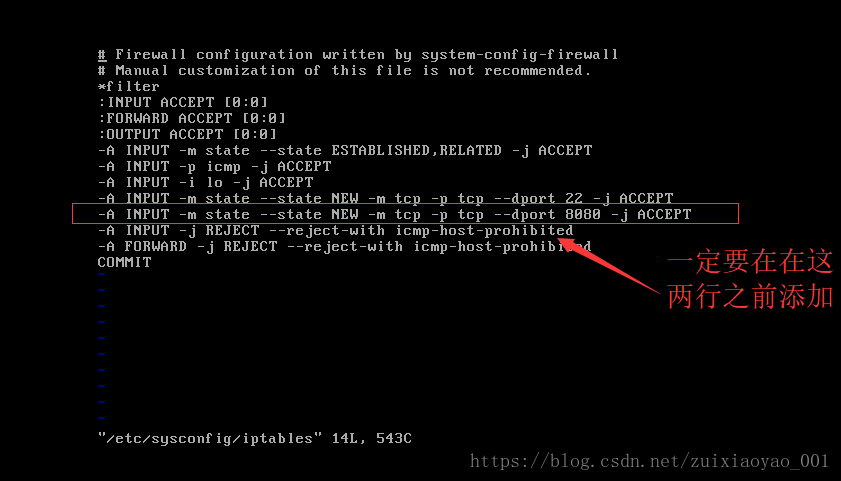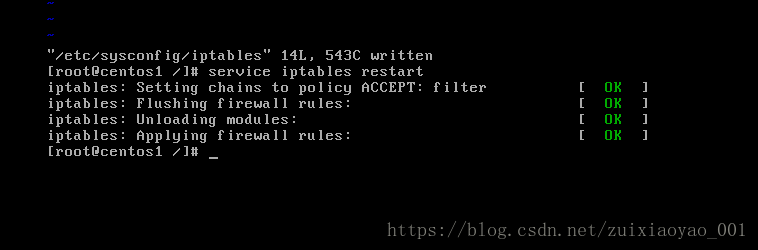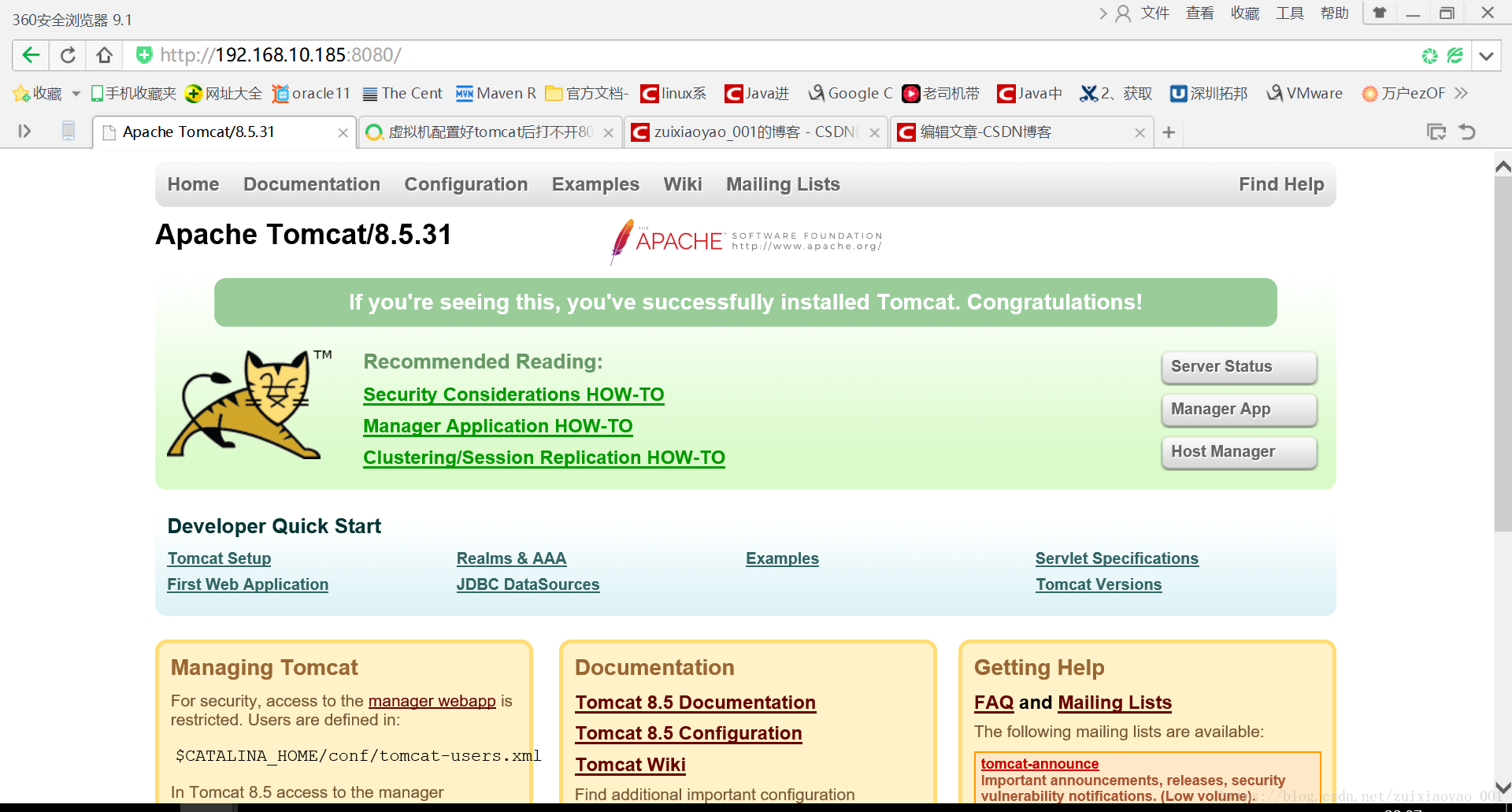一、tomcat安装之前,首先安装java jdk,所以手首先将相关安装包都下载传到虚拟机上
1.下载java的linux----jdk1.8安装
到官网上下载与本虚拟机版本位相适应的位节数的Linux安装包,本人的是centos6.7 虚拟机是i686 32位的,所以选择32位的进行安装,官网下载的如下:
2.到官网上下载tomcat的linux安装包,我下载的是8.5.31,jdk和tomcat后缀是tar.gz,这才是linux下安装包,不要搞错了。
3.通过传递winSCP将下载好的两个文件上传到虚拟机usr的文件夹对应创建的jdk1.8和tomcat8两个文件夹中。
ok,准备好了,开干
二、先安装jdk1.8
进入jdk1.8 cd /usr/jdk1.8
解压命令:tar -zxv -f jdk-8u65-linux-i586.gz
解压后查看:ll
修改解压后的包名称位jdk1.8.0 命令是:mv jdk1.8.0_171 jdk1.8.0,然后查看
安装jdk完成,接下来需要配置环境变量,windows下是图形化来安装,linux只能通过修改相关文件来进行。
修改/etc/profile文件 加入相关路径信息
vim/etc/profile
此时java -version 不是1.8版本,而javac也不正确
=============================分割线=================================
换一种方式安装
查看系统自带jdk版本并卸载
卸载
yum remove java-1.6.0-openjdk
yum remove java-1.7.0-openjdk
然后下载rpm的安装包就是第一个图红框上面那个包上传url/local中
继续在root用户下安装
然后java命令
javac命令
java -version
均已OK,第一种安装jdk总不成功,第二种貌似比较简单,下载,安装就ok。然后把第一种的删掉
折腾半天终于jdk搞定,接下来是tomcat8
将原来创建的tomcat8文件夹拷贝到local中,后面把usr中的删掉
在local/tomcat8中解压刚拷贝进去的安装包
tar -zxvf apache-tomcat-8.5.31
进入解压包bin下就可以启动服务
./catalina.sh start 和 ./startup.sh 都能启动tomcat。使用 ./catalina.sh stop 或 ./shutdown.sh 停止tomcat。
启动
测试访问192.168.10.106:8080,发现联不上,此时是被防火墙拦截了
保存退出
防火墙问题暂未解决,后面解决
解决防火墙问题,这个是在又新建的虚拟机上面做的,以上步骤完全一样,防火墙的解决
编辑防火墙配置
命令:vi /etc/sysconfig/iptables
保存退出并重启防火墙
然后再去访问8080,本次地址是192.168.10.185
至此,已经成功,可以访问了,下一步就是部署项目。